„różnica” jest w skrócie „różnice” i służy do porównania zawartości dwóch plików i wylistowania zmian na standardowym wyjściu.
Zestaw kodów źródłowych stanowi część oprogramowania. Deweloperzy tworzą kod źródłowy, który ewoluuje w czasie. Uzyskanie nowego pliku dla każdej aktualizacji jest nierealne lub czasochłonne. Dlatego najbezpieczniejszą metodą jest rozpowszechnianie tylko ulepszeń. Modyfikacje są dokonywane w starym pliku, a następnie tworzony jest nowy lub poprawiony plik dla nowej wersji oprogramowania.
Ten przewodnik pokazuje, jak użyć polecenia „diff”, aby wygenerować plik poprawki, a następnie zastosować go za pomocą polecenia „patch”.
Składnia:
Składnia „łata” polecenie wygląda następująco:
$ łatka [opcje] [plik oryginalny [plik łatki]]$ patch -pnum
Tworzenie pliku poprawki za pomocą „diff”:
Plik kodu źródłowego 1:
Po pierwsze, do utworzenia pliku łatki wymagane są dwie różne wersje kodu źródłowego. Utworzony przeze mnie plik z kodem źródłowym nosi nazwę „mój plik.do”:s
#zawieraćint main()
printf("Witaj LinuxWskazówka\n");
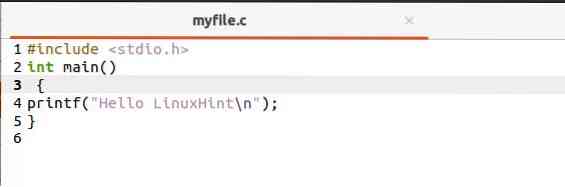
Plik kodu źródłowego 2:
Teraz skopiuj zawartość mój plik.do w nowy_mojplik.do, za pomocą:
$ cp mój plik.c nowy_mojplik.doWprowadź zmiany w nowo utworzonym pliku:
#zawieraćnieważne główne ()
printf("Witam Linuxa");
printf("Witamy w linuxhint");
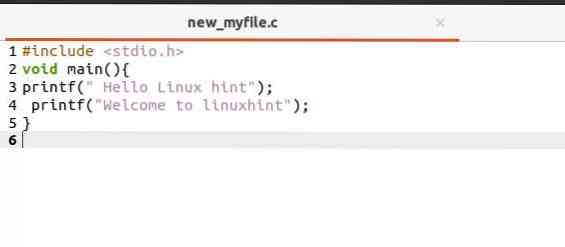
Sprawdzanie różnicy:
Stwórzmy plik łatki o nazwie jako mój plik.łata:
$ diff -u mój plik.c nowy_mojplik.do
Możesz wydrukować plik poprawki, wykonując poniższe polecenie:
$ kot mój plik.łata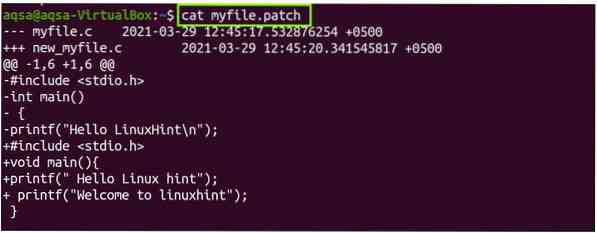
Stosowanie pliku poprawki:
Aby nałożyć łatkę, użyj:
$ patch < myfile.patch
Upewnij się, że plik poprawki znajduje się w katalogu, w którym znajduje się plik z kodem źródłowym.
Zrób kopię zapasową przed zastosowaniem poprawki:
Posługiwać się "-b” możliwość zbudowania kopii zapasowej pliku poprawki:
$ łatka -b < myfile.patch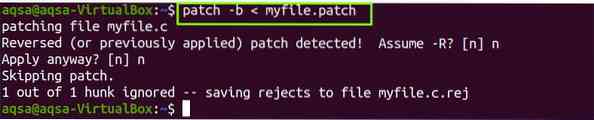
Ustawianie wersji pliku kopii zapasowej
Jeśli potrzebujesz wielu kopii zapasowych jednego pliku kopii zapasowej, użyj „-V" opcja. Ustawia numer wersji każdego pliku kopii zapasowej. Wykonaj polecenie podane poniżej:
$ łatka -b -V ponumerowana < myfile.patch
Weryfikuj pliki poprawek
Jeśli chcesz zweryfikować lub zaobserwować wynik łatania, użyj „-próba" opcja. Nie wprowadza żadnych modyfikacji do oryginalnego pliku:
$ łatka --dry-run < myfile.patch
Odwróć/cofnij łatkę
Opcja „-R” służy do cofania lub cofania łaty, która została już zastosowana.
$ patch < file.patch$ ls -l mój plik.do
$ łatka -R < myfile.patch
$ ls -l mój plik.do
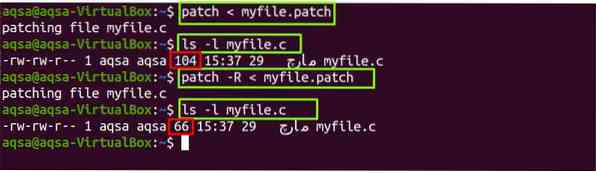
Wniosek:
W systemie operacyjnym Linux „patch” to polecenie, które pozwala nam zastosować pliki poprawek do kodów źródłowych lub plików konfiguracyjnych. Plik łatki służy do aktualizacji oprogramowania. Różnica między oryginalnymi i nowymi plikami jest przechowywana w plikach poprawek, a polecenie „diff” służy do uzyskania różnicy lub poprawki. Omówiliśmy użycie poleceń „diff” i „patch” z wieloma opcjami, takimi jak tworzenie kopii zapasowych, praca na sucho i cofanie zastosowanej łatki.
 Phenquestions
Phenquestions


